
Sisukord:
- Autor John Day [email protected].
- Public 2024-01-30 08:48.
- Viimati modifitseeritud 2025-01-23 14:40.


Raspberry Pi on ilmselt kõige populaarsem odava hinnaga üheplaadiline arvuti turul. Seda kasutatakse sageli asjade Interneti ja muude sisseehitatud projektide jaoks. Mitmed GNU/Linuxi distributsioonid toetavad Raspberry Pi suurepäraselt ja Raspberry Pi 2 jaoks on olemas isegi Microsoft Windows.
Kui soovite luua asjade Interneti (IoT) Raspberry Pi baasil ja kui soovite seda teha professionaalselt, on soovitatav ehitada sisseehitatud Linuxi jaotus, mis sobib täpselt teie seadme vajadustega. Linuxi levitamise käivitamiseks Raspberry Pi -l on teil vaja alglaadurit, Linuxi tuuma ja erinevaid kasutajaruumi rakendusi.
Üks populaarsemaid viise kohandatud manustatud Linuxi levitamise loomiseks on Yocto projekti kasutamine. Yocto on Linuxi sihtasutuse koostööprojekt, mis kasutab Openembedded raamistikku ja bitbake build mootorit. Poky on Yocto projekti kuue kuu väljalasketsükliga võrdlussüsteem. See pakub metaandmeid, mis on jagatud kihtideks ja retsepte erinevate pakettide ja piltide loomiseks.
See õpetus pakub täpseid samme pildi loomiseks minimaalse GNU/Linuxi levitusega Raspberry Pi jaoks, mis sisaldab systemd ja connman.
1. samm: valmistumine
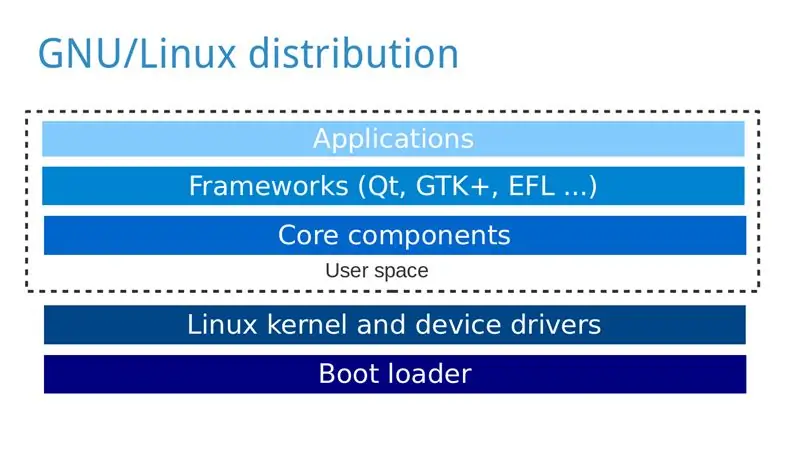
Selle õpetuse jaoks vajate:
- Personaalarvuti GNU/Linuxi levitamisega, näiteks Ubuntu, millele ehitate Raspberry Pi jaoks GNU/Linuxi distributsiooni.
- Vaarika Pi
- microSD või SD -kaart sõltuvalt teie Raspberry Pi versioonist
- HDMI -kaabel ja monitor
- USB klaviatuur
- Toiteallikas
Paigaldage oma GNU/Linuxi distributsioonist lähtuvalt oma arvutisse vajalikud paketid: https://www.yoctoproject.org/docs/2.0/yocto-projec… Märkused (autor Yunus EmreI):
- Pilti ei saa küpsetada, kui teie kodukataloog on krüptitud, kuna see ei luba pikki failinimesid
- Aeglase ühenduse korral võtab esialgne koostamine väga kaua aega
- Pilti SD -kaardile vilkudes veenduge, et valite põhilise /dev /sdX, mitte /dev /sdXp1 või muu sisemise osa variatsiooni
2. toiming: hankige lähtekood
Tehke oma personaalarvutis järgmised toimingud:
-
Kloonige Poky Giti abil (antud juhul laadin alla Yocto projekti Jethro (2.0) väljaande):
git kloon -b jethro git: //git.yoctoproject.org/poky
-
Mine kataloogi poky:
cd poky
-
Meta-vaarikapi kloonimine:
git kloon -b jethro git: //git.yoctoproject.org/meta-raspberrypi
3. samm: seadistage
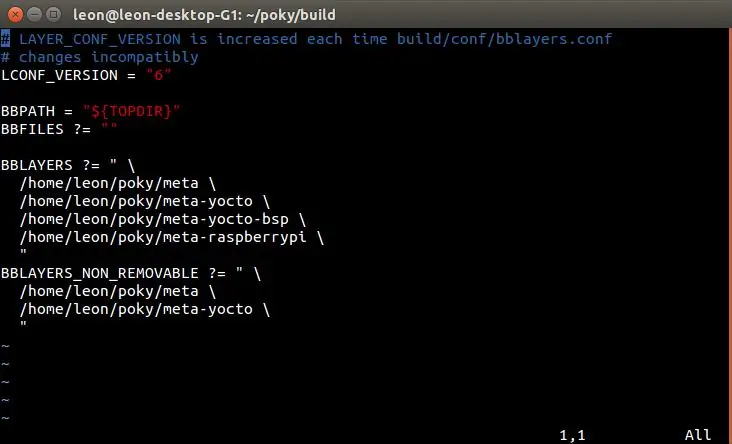
-
Initsialiseerige ehituskeskkond
allikas oe-init-build-env
-
Lisage meta-vaarikapiim BBLAYERS-ile failis conf/bblayers.conf, pärast seda peaks see olema sarnane (kuid teie puhul erinevate radadega):
BBLAYERS? =
/home/leon/poky/meta \/home/leon/poky/meta-yocto \/home/leon/poky/meta-yocto-bsp \/home/leon/poky/meta-raspberrypi \"
-
Avage conf/local.conf ja muutke MASIN oleku Raspberry Pi mudeliks, näiteks raspberrypi, raspberrypi0, raspberrypi2 või raspberrypi3, näiteks:
MASIN ?? = "vaarikapi2"
-
GPU mälu megabaitides määramiseks lisage järgmine rida aadressile conf/local.conf:
GPU_MEM = "16"
-
Soovi korral lisage järgmine rida aadressile conf/local.conf, et asendada süsteem V süsteemiga:
DISTRO_FEATURES_append = "süsteem"
VIRTUAL-RUNTIME_init_manager = "systemd" DISTRO_FEATURES_BACKFILL_CONSIDERED = "sysvinit" VIRTUAL-RUNTIME_initscripts = ""
-
Soovi korral lisage järgmine rida aadressile conf/local.conf, et lisada käsurea võrguhalduri connman pildile:
IMAGE_INSTALL_append = "connman connman-client"
Samm: looge pilt
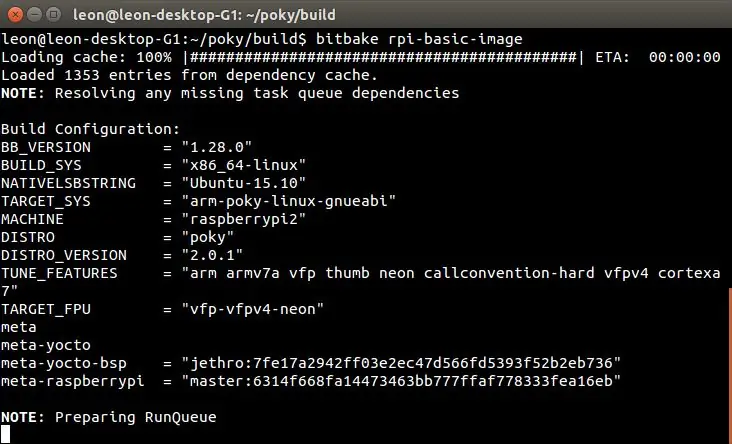
-
Täitke järgmine käsk, et luua oma Raspberry Pi jaoks GNU/Linuxi distributsiooni minimaalne pilt:
bitbake rpi-basic-pilt
Pange tähele, et koostamine võib kesta kuni mitu tundi, sõltuvalt teie personaalarvuti riistvarast ja Interneti -ühenduse kiirusest.
Samm: Flash SD -kaart
Kui koostamine on lõpule jõudnud, asub pilt teie ehituskataloogi järgmisel teel: tmp/deploy/images/raspberrypi2/rpi-basic-image-raspberrypi2.rpi-sdimg.
Ühendage microSD -kaart arvutiga, asendage X selle vastava ID -ga (mille leiate käsklustest nagu lsblk või fdisk -l) ja täitke sellel kuvatava pildi välgutamiseks järgmised käsud:
sudo umount /dev /sdX
sudo dd if = tmp/deploy/images/raspberrypi2/core-image-weston-raspberrypi2.rpi-sdimg of//dev/sdX sync sudo umount/dev/sdX
Teise võimalusena võite soovi korral dd asemel kasutada bmaptooli.
Olge SD -kaardi välgutamisel väga ettevaatlik ja veenduge, et kasutate seadmele sobivat tähte. Tehke seda omal vastutusel ja pidage meeles, et viga võib teie personaalarvuti draivi kahjustada!
6. samm: käivitamine ja testimine
Käivitage Raspberry Pi ja tehke järgmised toimingud, et kontrollida, kas pilt töötab edukalt.
- Logige sisse rootina ilma paroolita
-
Kui connman on installitud, kontrollige, kas selle süsteemiteenused on laaditud:
systemctl olek -l connman
Soovitan:
DIY Arduino 30 -sekundilise pesemise taimer, COVID -LEVITAMISE LÕPETAMINE: 8 sammu

DIY Arduino 30 -sekundilise pesemise taimer, COVID -LEVITAMISE LÕPETAMINE: tere
T -levitamise kasutamine Excelis: 8 sammu

Kuidas kasutada T Distributionit Excelis: see juhend annab lihtsa selgituse ja jaotuse selle kohta, kuidas T Distribution Excelis kasutada. Juhendis selgitatakse, kuidas andmeanalüüsi tööriistakomplekti installida, ja esitatakse Exceli süntaks kuue tüüpi T-levitamise funktsioonide jaoks, nimelt: Vasaku saba T Dis
[Kantav hiir] Bluetooth-põhine kantav hiirekontroller Windows 10 ja Linuxi jaoks: 5 sammu
![[Kantav hiir] Bluetooth-põhine kantav hiirekontroller Windows 10 ja Linuxi jaoks: 5 sammu [Kantav hiir] Bluetooth-põhine kantav hiirekontroller Windows 10 ja Linuxi jaoks: 5 sammu](https://i.howwhatproduce.com/images/006/image-17131-j.webp)
[Kantav hiir] Bluetooth-põhine kantav hiirekontroller Windows 10 ja Linuxi jaoks: tegin Bluetooth-põhise hiirekontrolleri, mida saab kasutada hiirekursori juhtimiseks ja arvutihiirega seotud toimingute tegemiseks lennult, puudutamata ühtki pinda. Kinda külge kinnitatud elektroonilist vooluringi saab kasutada h
Professionaalse välimusega kaugjuhtimispuldi loomine oma Arduino projekti jaoks kodus: 9 sammu (piltidega)

Professionaalse välimusega kaugjuhtimispuldi loomine teie Arduino projekti jaoks kodus: tegin projekti, mis kasutas paari asja juhtimiseks arduino ja IR kaugraamatukogu. Nii et selles juhendis näitan teile, kuidas saate mis tahes kaugjuhtimispulti uuesti kasutada kasutas oma järgmist projekti. Ja hea tualettruumi tegemiseks pole vaja midagi väljamõeldud
E-posti märguannete loomine traadita temperatuuri ja niiskuse anduri NCD abil punase sõlme abil: 22 sammu

E-posti märguannete loomine NCD traadita temperatuuri ja niiskuse anduri kohta sõlme-punase abil: kasutame siin NCD temperatuuri ja niiskuse andurit, kuid sammud jäävad kõigi ncd-toodete jaoks samaks, nii et kui teil on muid ncd traadita andureid, proovige seda tasuta kõrvalt kõrvalt jälgida. Selle teksti peatamise abil peate
